本教程适用版本:excel 365 点击免费使用
在日常统计数据时,为了更方便分析数据,常常通过Excel表格的“排序”功能,当我们有多重条件要求时,如何对Excel表格中的多列数据同时排序?
今天小编来跟大家分享一下操作方法,快速完成Excel表格中的多列数据排序,如本例下图表格中的数据想要以品名、规格和序号同时排序:
 >>免费升级到企业版,赠超大存储空间
点击菜单栏“开始”中的“排序”下拉选项“自定义排序”,如红色框选位置:
>>免费升级到企业版,赠超大存储空间
点击菜单栏“开始”中的“排序”下拉选项“自定义排序”,如红色框选位置:
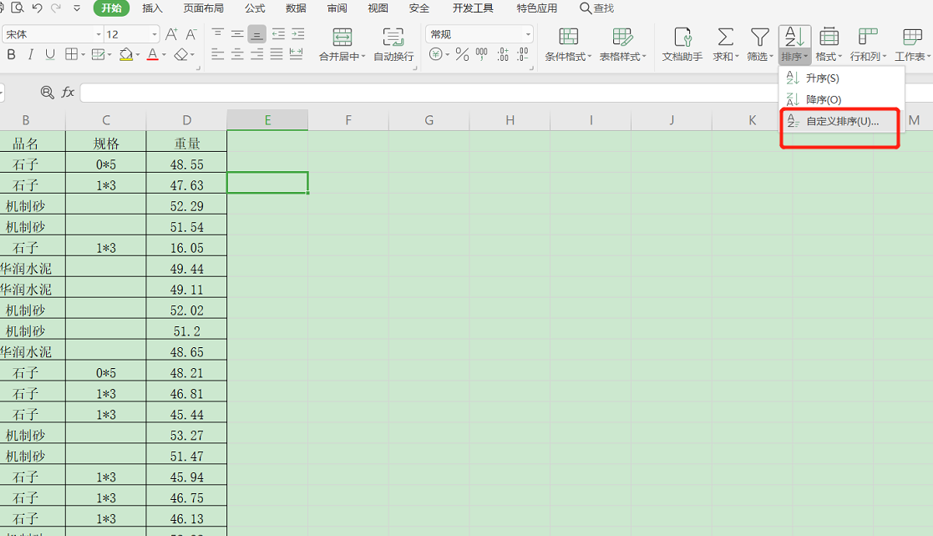 >>免费升级到企业版,赠超大存储空间
然后系统会弹出一个排序的条件设置窗口,默认一个排序条件,“主要关键字”下拉选择“品名”,然后按左上方的“添加条件”:
>>免费升级到企业版,赠超大存储空间
然后系统会弹出一个排序的条件设置窗口,默认一个排序条件,“主要关键字”下拉选择“品名”,然后按左上方的“添加条件”:
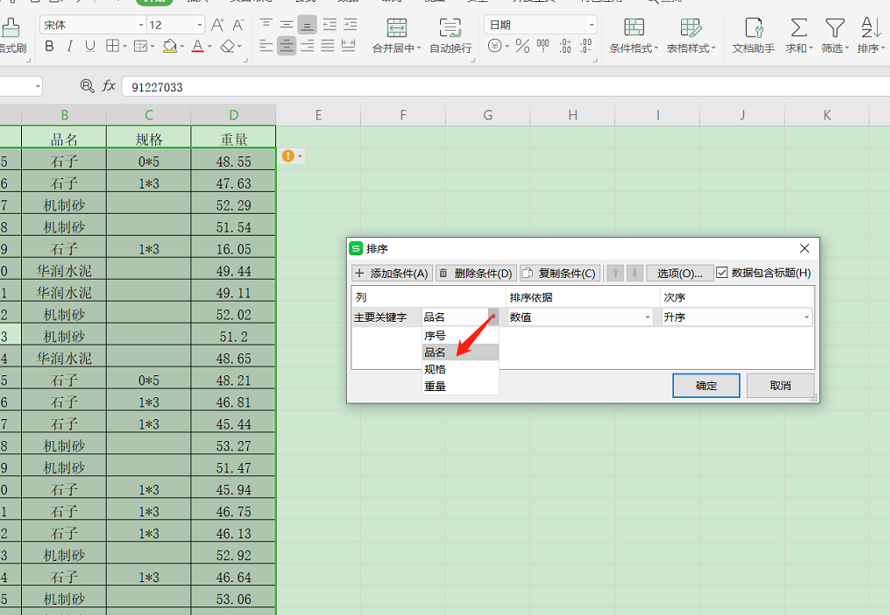 >>免费升级到企业版,赠超大存储空间
在排序的条件选项依次选择“品名”--“规格”--“序号”,最后点“确定”,如下:
>>免费升级到企业版,赠超大存储空间
在排序的条件选项依次选择“品名”--“规格”--“序号”,最后点“确定”,如下:
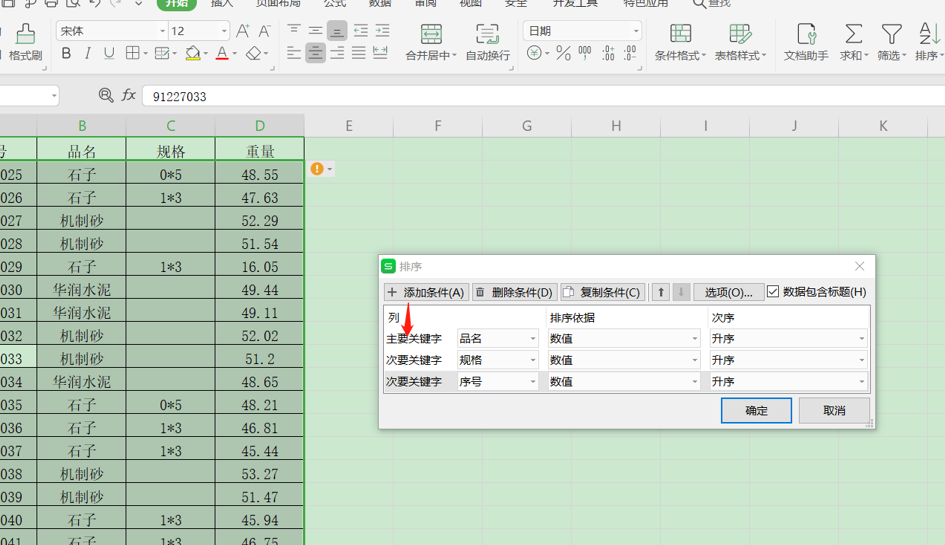 >>免费升级到企业版,赠超大存储空间
点击确定后,会发现表格中的数据已经根据排序的条件排序好,最终排序结果如下图所示:
>>免费升级到企业版,赠超大存储空间
点击确定后,会发现表格中的数据已经根据排序的条件排序好,最终排序结果如下图所示:
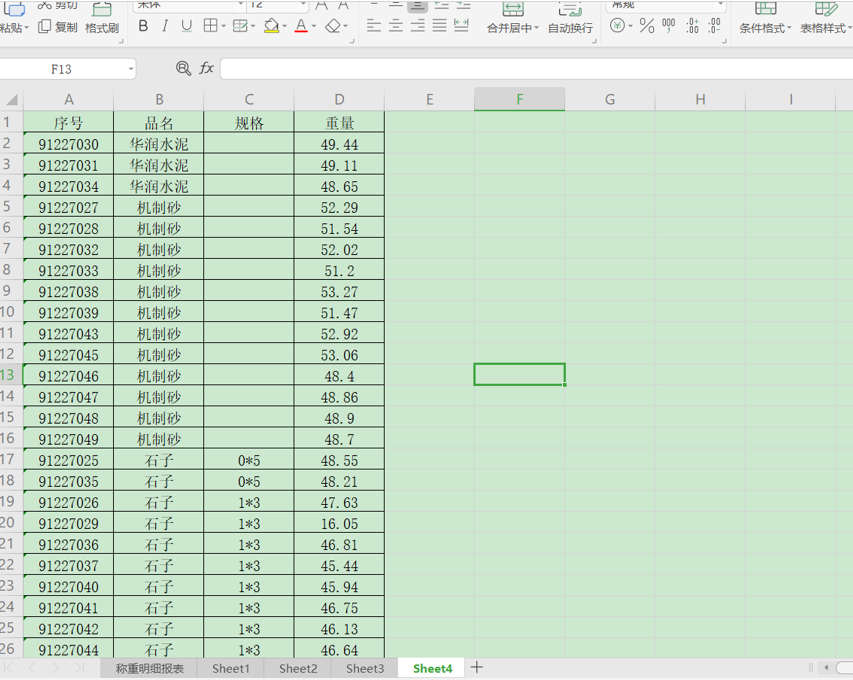 >>免费升级到企业版,赠超大存储空间
以上就是excel表格中,如何对Excel表格中的多列数据同时排序的操作方法,是不是很简单?你学会了么?
>>免费升级到企业版,赠超大存储空间
以上就是excel表格中,如何对Excel表格中的多列数据同时排序的操作方法,是不是很简单?你学会了么?

